Clase 1 PRESENTACIÓN
¿Qué es R y RStudio?
RStudio es una interfaz libre y gratuita que nos permite explotar todo el potencial que tiene el lenguaje de programación R.
R es un lenguaje que ofrece una gran variedad de funciones para realizar cálculos estadísticos y generar diversos gráficos a partir de los datos. Sin embargo, el gran potencial está en que, al ser libre y colaborativo, constantemente los usuarios están actualizando y ampliando la cantidad de funciones que presenta. Hoy en día podemos realizar desde operaciones básicas sobre los datos hasta aplicar algoritmos de inteligencia artificial.
A su vez, dentro de RStudio, hay diferentes formatos de archivos (RMarkdown, RScript, RNotebook, etc) y su elección depende del objetivo que tengamos. En nuestro caso, a lo largo del manual trabajaremos con el formato RMarkdown, un tipo de documento de RStudio que integra texto con código de R y nos permite generar informes a partir de los datos.
Empecemos de a poco:
Lo primero que tenemos que hacer es crear un nuevo proyecto y un nuevo RMarkdown. Los pasos a seguir pueden encontrarlos en el siguiente tutorial: https://rpubs.com/angiescetta/conociendo-R
1.1 Interfaz Gráfica de RStudio
Antes de seguir, analicemos un poco la Interfaz Gráfica de RStudio:
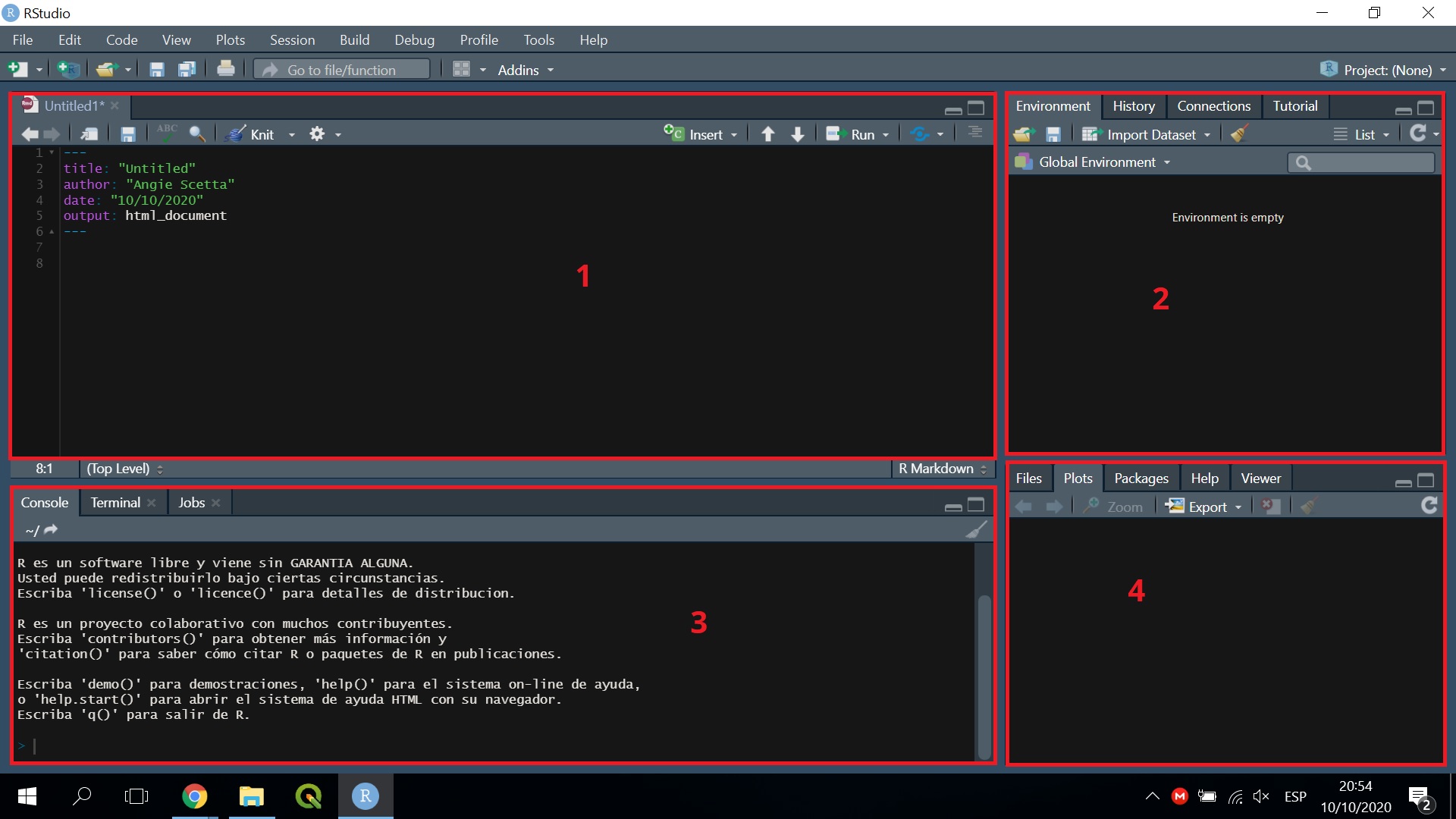
Tal como se ve en la imagen, podríamos dividir la interfaz en 4 partes/ventanas:
- Panel de Edición
Este panel es en el que vamos a estar creando y modificando nuestro RMarkdown. Aquí también podría haber otro formato de archivo R, como por ejemplo R Script o R Notebook.
- Entorno de Variables
En esta ventana iremos viendo todos los datos que hayamos cargado. Desde aquí también podremos importar o eliminar datos.
Desde la pestaña Historial podremos consultar el historial de comandos y funciones que fuimos utilizando en el Proyecto.
- Consola
En la ventana inferior izquierda irá apareciendo todo lo que ejecutemos tanto desde el Panel de Edición como desde el Entorno de Variables, pero también podemos escribir líneas de código que queremos que se ejecuten y no queremos dejarlas escritas en el RMarkdown.
- Panel de Utilidades
En la ventana inferior derecha se pueden ver varias cosas:
Files: El Directorio donde estamos trabajando.
Plots: Las visualizaciones/gráficos que se van generando.
Packages: Los paquetes de R disponibles.
Help: Una sección de ayuda donde podemos consultar información de las funciones.
Viewer: Un visor HTML para ver los gráficos interactivos o animados que hayamos hecho.
1.2 Formato RMarkdown
¿Para que sirve el formato RMawkdown?
Este formato sirve para manipular datos y armar informes listos para presentar. Hay 2 formas de escribir en un RMarkdown:
- Texto como el que estoy escribiendo ahora.
El RMarkdown tiene una sintaxis específica para poder dar formato al texto del informe final, por ejemplo si escribimos así:
Obtenemos los siguientes resultados:
- Bloques de código (o “chunks”) donde insertaremos nuestras líneas de código con el objetivo de manipular (analizar, modificar, visualizar) los datos. Esto es un chunk:
Y se inserta haciendo click en Insert/R o con el siguiente atajo en el teclado: Ctrl + Shift + I
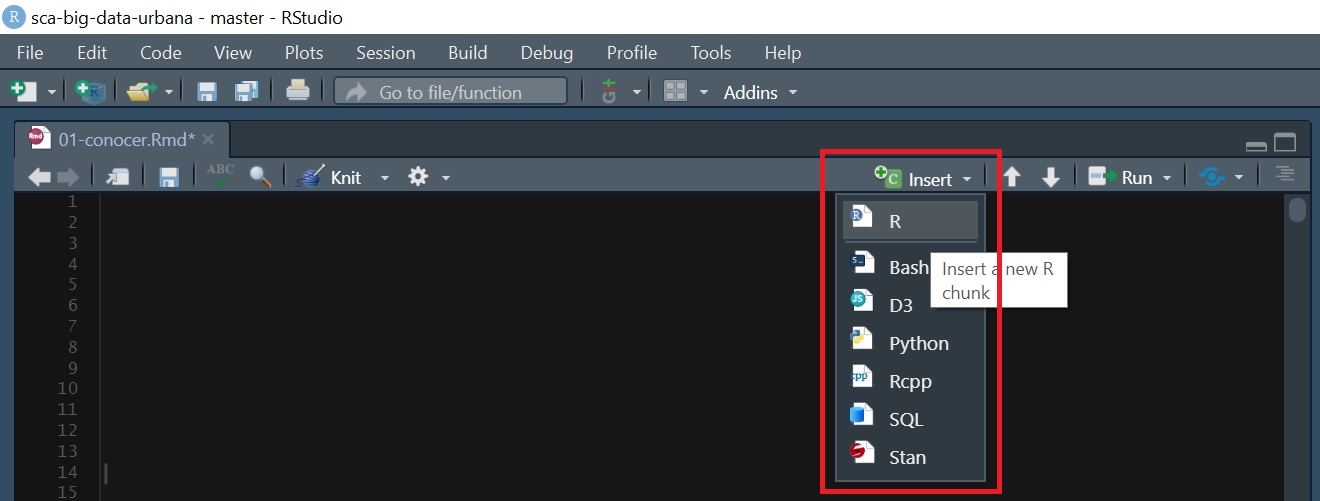
1.3 Nuestro primer dataset
En los primeros capítulos del manual vamos a trabajar con los datos de Properati, un portal web de compra, venta y alquiler de inmuebles en toda América Latina. Estos datos son públicos y pueden encontrarlos en https://properati.com.ar/data.
En este caso, para facilitar la manipulación de la información, usaremos un set de datos (en formato csv) previamente procesado que contiene datos de propiedades publicadas en AMBA en Junio y Julio del 2020. Pueden descargarlo de https://data.world/angie-scetta/amba-properati.
Recomendación: Al descargarlo, moverlo de la carpeta “Descargas” a una nueva carpeta llamada “data” dentro de la carpeta del Proyecto donde estén trabajando.
Ahora si, manos a la obra! Para cargar el dataset pueden copiar la siguiente línea de código y pegarla dentro de un chunk:
datos_amba <- read.csv("data/amba_properati.csv")Para entender la lógica detrás del chunk anterior pueden revisar este link: https://rpubs.com/angiescetta/importar-dataset
Ahora conozcamos nuestro dataset: Veamos como se estructura (cuantas filas y columnas tiene) y que información trae…
Para esto empezaremos utilizando dim():
dim(datos_amba)## [1] 14929 13Podemos ver que tenemos 14.929 registros/filas y 13 columnas. También podríamos ver esto por separado de la siguiente forma:
ncol(datos_amba)## [1] 13nrow(datos_amba)## [1] 14929Pero ¿Qué información contienen esas 13 columnas?
Esto podemos verlo con names():
names(datos_amba)## [1] "created_on" "provincia" "partido" "rooms" "surface_total" "surface_covered"
## [7] "price" "currency" "title" "property_type" "operation_type" "lat"
## [13] "lon"Bien, las columnas tienen fecha de publicación de la propiedad, provincia y partido donde se ubica, cantidad de ambientes, superficie total y superficie cubierta, precio publicado, tipo de moneda (ARS o USD), el título que el usuario escribió al publicar su propiedad, el tipo de propiedad, el tipo de operación, y finalmente la ubicación del inmueble con sus coordenadas: latitud y longitud.
Parece que cada fila/registro de la base corresponde a una propiedad publicada, pero veamos una pequeña muestra de la data con head() para estar seguros:
head(datos_amba)## created_on provincia partido rooms surface_total surface_covered price currency
## 1 202006 CABA Comuna 7 1 40 37 22500 ARS
## 2 202006 CABA Comuna 13 1 30 30 18000 ARS
## 3 202006 CABA Comuna 13 1 31 29 17900 ARS
## 4 202006 CABA Comuna 1 1 35 35 42000 ARS
## 5 202006 GBA Vicente López 1 36 27 19000 ARS
## 6 202006 GBA La Matanza 2 24 24 12000 ARS
## title property_type operation_type lat
## 1 Departamento - Flores Departamento Alquiler -34.61917
## 2 Retasado! Monoambiente en Nuñez, excelente ubicación! Departamento Alquiler -34.55460
## 3 Departamento - Belgrano Departamento Alquiler -34.56318
## 4 Monoambiente con cochera. Zencity. Puerto Madero Departamento Alquiler -34.61836
## 5 Alquiler TORRE dpto de 1o2 ambientes - excelente luz y vista cochera optativa Departamento Alquiler -34.53344
## 6 PH - Lomas Del Mirador PH Alquiler -34.66253
## lon
## 1 -58.46222
## 2 -58.46652
## 3 -58.46461
## 4 -58.36090
## 5 -58.49345
## 6 -58.52914Y un resumen estadístico de la información:
summary(datos_amba)## created_on provincia partido rooms surface_total surface_covered price
## Min. :202006 CABA:8896 Comuna 14:2001 Min. : 1.000 Min. : 10 Min. : 10.00 Min. : 10000
## 1st Qu.:202006 GBA :6033 Tigre :1222 1st Qu.: 2.000 1st Qu.: 51 1st Qu.: 46.00 1st Qu.: 72000
## Median :202006 Comuna 13:1193 Median : 3.000 Median : 75 Median : 66.00 Median : 140000
## Mean :202006 Comuna 15:1077 Mean : 3.057 Mean : 117 Mean : 91.98 Mean : 206342
## 3rd Qu.:202007 Comuna 2 : 853 3rd Qu.: 4.000 3rd Qu.: 130 3rd Qu.:108.00 3rd Qu.: 250000
## Max. :202007 Comuna 1 : 765 Max. :10.000 Max. :5000 Max. :882.00 Max. :3000000
## (Other) :7818
## currency title property_type operation_type
## ARS: 3251 Departamento de 2 ambientes en Venta en Villa crespo: 182 Casa : 2297 Alquiler: 3251
## USD:11678 Departamento de 2 ambientes en Venta en Almagro : 124 Departamento:11344 Venta :11678
## Departamento de 2 ambientes en Venta en Palermo : 124 PH : 1288
## Departamento de 3 ambientes en Venta en Villa crespo: 121
## Departamento de 3 ambientes en Venta en Almagro : 108
## Departamento de 3 ambientes en Venta en Palermo : 108
## (Other) :14162
## lat lon
## Min. :-35.12 Min. :-59.04
## 1st Qu.:-34.61 1st Qu.:-58.53
## Median :-34.59 Median :-58.45
## Mean :-34.59 Mean :-58.47
## 3rd Qu.:-34.55 3rd Qu.:-58.41
## Max. :-34.26 Max. :-57.83
## A priori, en este resumen podemos entender varias cosas de la data. Por ejemplo:
Hay registros de propiedades publicadas entre Junio (Min) y Julio (Max) 2020.
La mayoría de las publicaciones son en CABA (8.896 vs 6.033).
El Partido/Comuna que más aparece es la Comuna 14 (Barrio de Palermo), seguido por Tigre.
De las 3 tipologías de propiedades, lo que más hay es Departamentos, seguido por Casas y por último PHs.
Hay más propiedades en Venta que en Alquiler (11.678 vs 3.251).
Por último, investiguemos como es la estructura de la data, es decir que tipo de información tiene cada campo. Si bien algo ya nos imaginamos gracias al summary(), usemos str() para revisarlo:
str(datos_amba)## 'data.frame': 14929 obs. of 13 variables:
## $ created_on : int 202006 202006 202006 202006 202006 202006 202006 202006 202006 202006 ...
## $ provincia : Factor w/ 2 levels "CABA","GBA": 1 1 1 1 2 2 2 1 1 1 ...
## $ partido : Factor w/ 50 levels "Almirante Brown",..: 18 10 10 6 50 31 27 10 10 6 ...
## $ rooms : int 1 1 1 1 1 2 2 2 2 2 ...
## $ surface_total : int 40 30 31 35 36 24 40 60 53 39 ...
## $ surface_covered: int 37 30 29 35 27 24 40 50 44 34 ...
## $ price : int 22500 18000 17900 42000 19000 12000 15000 32000 26000 14000 ...
## $ currency : Factor w/ 2 levels "ARS","USD": 1 1 1 1 1 1 1 1 1 1 ...
## $ title : Factor w/ 10634 levels "- Casa Venta Tipo Chalet 5 Amb con Cochera - Villa Pueyrredo",..: 2864 8265 2810 7014 1091 7646 7622 4885 8682 2741 ...
## $ property_type : Factor w/ 3 levels "Casa","Departamento",..: 2 2 2 2 2 3 3 2 2 2 ...
## $ operation_type : Factor w/ 2 levels "Alquiler","Venta": 1 1 1 1 1 1 1 1 1 1 ...
## $ lat : num -34.6 -34.6 -34.6 -34.6 -34.5 ...
## $ lon : num -58.5 -58.5 -58.5 -58.4 -58.5 ...Existen varios tipos de datos, pero en nuestro set nos encontramos con 3: integer (int), numeric (num) y Factor.
Ahora bien, ¿Qué significa eso?
Integer son números enteros, es decir que el campo solo admite números sin decimales como por ejemplo cantidad de habitaciones de una propiedad.
Numeric son números con decimales, como por ejemplo, latitud y longitud.
Factor son categorías, por ejemplo Barrios, Partidos, Tipos de propiedades, etc.
Además del tipo de dato, con str() también podemos ver la cantidad de niveles que tienen las variables de tipo Factor. Por ejemplo, se observa que la columna provincia solo tiene 2 categorías posibles (CABA o AMBA), en cambio la columna partido tiene 50.
Bonus Track
¿Cómo hacemos si queremos ver la estructura o un resumen estadístico de una sola de las columnas del dataset? Para esto utilizamos el símbolo $ de la siguiente forma:
summary(datos_amba$property_type)## Casa Departamento PH
## 2297 11344 1288str(datos_amba$property_type)## Factor w/ 3 levels "Casa","Departamento",..: 2 2 2 2 2 3 3 2 2 2 ...Generemos nuestro primer HTML
Por último, generemos nuestro primer reporte HTML para poder ver todos los resultados en un único informe. Para esto debemos hacer click en Knit / Knit to HTML:
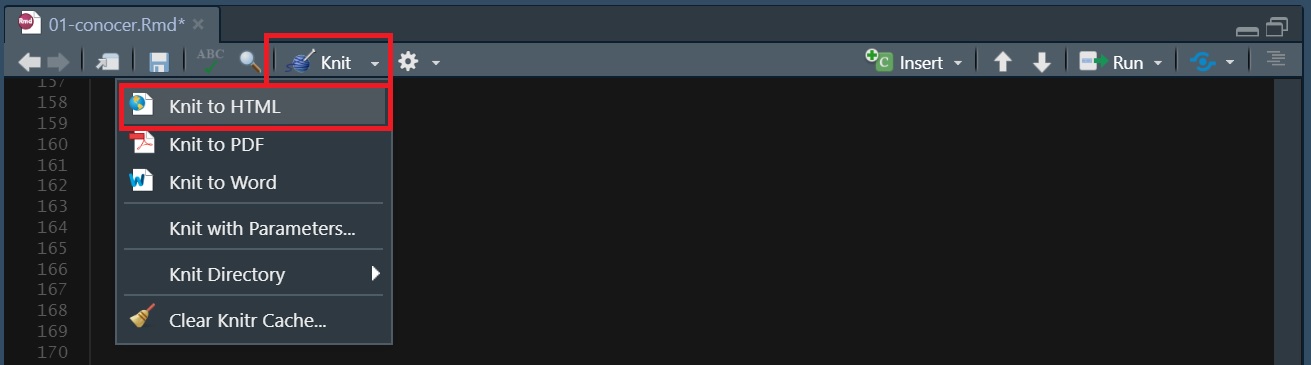
Próximos Pasos
Acá concluye la primer clase, pero los invito a que repliquen lo realizado con algún otro dataset que les interese. Pueden descargar datos de diversos portales abiertos como por ejemplo:
Portal de Datos Abiertos de Argentina: https://datos.gob.ar/
Portal de Datos Abiertos de CABA: https://data.buenosaires.gob.ar/
Portal de Datos Abiertos de PBA: https://catalogo.datos.gba.gob.ar/
O de cualquier otro portal de datos que conozcan o encuentren!